На устройствах Xiaomi и некоторых других смартфонах Android можно сделать снимок экрана с помощью панели уведомлений. Для этого выполните следующие действия:
Как сделать скриншот на мобильном устройстве?
Снимок экрана — это моментальный снимок вашего экрана. Его можно сделать с помощью компьютера, ноутбука, планшета или даже мобильного телефона.
С помощью такого изображения легко показать информацию, которая недоступна другим людям. Например, можно сделать скриншот заказа в мобильном приложении или в почтовом ящике.
Не существует универсального руководства по созданию скриншота. Процесс может отличаться от устройства к устройству. Для компьютеров и ноутбуков были разработаны различные программы. С их помощью можно выделить область или захватить всю страницу.
Для мобильных устройств все немного иначе. Края экрана образуют границы захватываемого изображения. Для создания снимка экрана используются некоторые сочетания клавиш.
Поэтому сначала выберите область и отцентрируйте ее так, чтобы поместилась вся область. Вы можете найти нужную комбинацию клавиш, если держите перед собой мобильное устройство или помните версию операционной системы. Мы рассмотрим самые популярные варианты для Android и Ios. Просто постарайтесь запомнить, что вам подходит.
Как сделать скриншот на Android?
Об успешном снимке экрана свидетельствует звук затвора камеры, отображение изображения или появление небольшого сообщения в верхнем углу телефона.
Попробуйте выполнить инструкции несколько раз, чтобы быть уверенным, так как это может сработать не сразу.
Способ 1: Если модель вашего телефона оснащена механической кнопкой запуска.
Эта кнопка расположена в нижней части экрана и выглядит следующим образом:
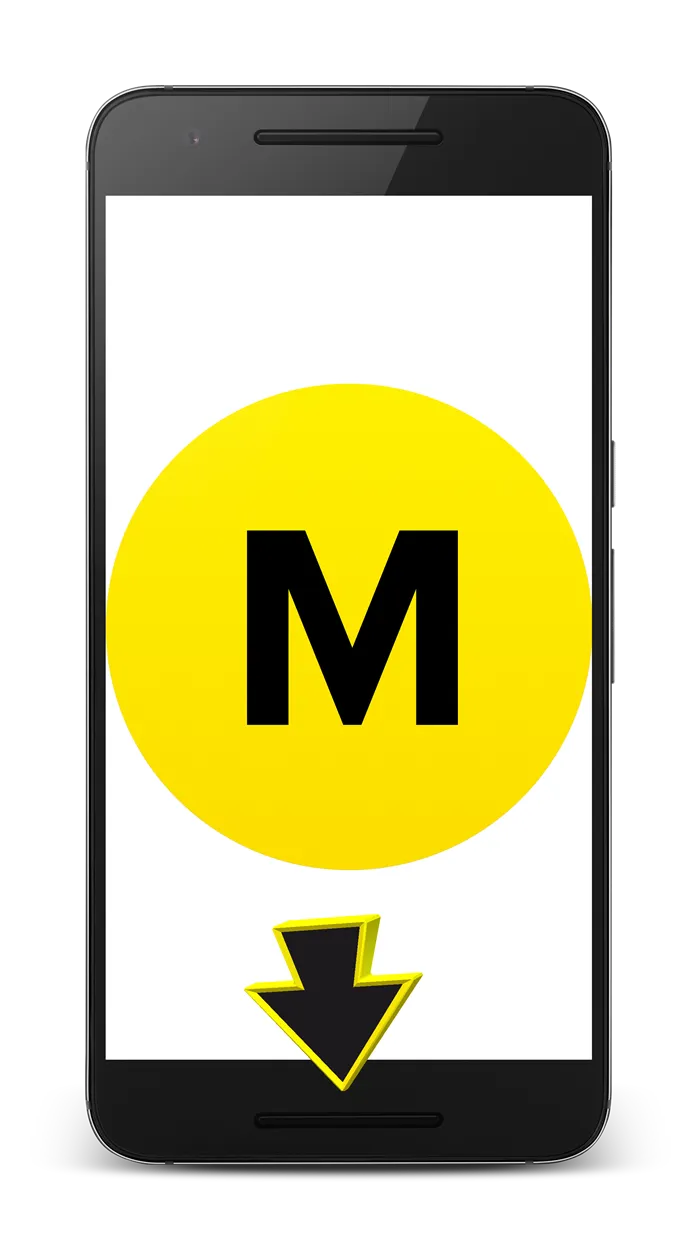
Если в вашем смартфоне есть такая функция, выполните следующие действия по порядку:
- Нажмите одновременно кнопки Home и Back и удерживайте их в течение нескольких секунд. Нажмите и удерживайте кнопку Home в течение нескольких секунд и нажмите кнопку Home в течение нескольких секунд:
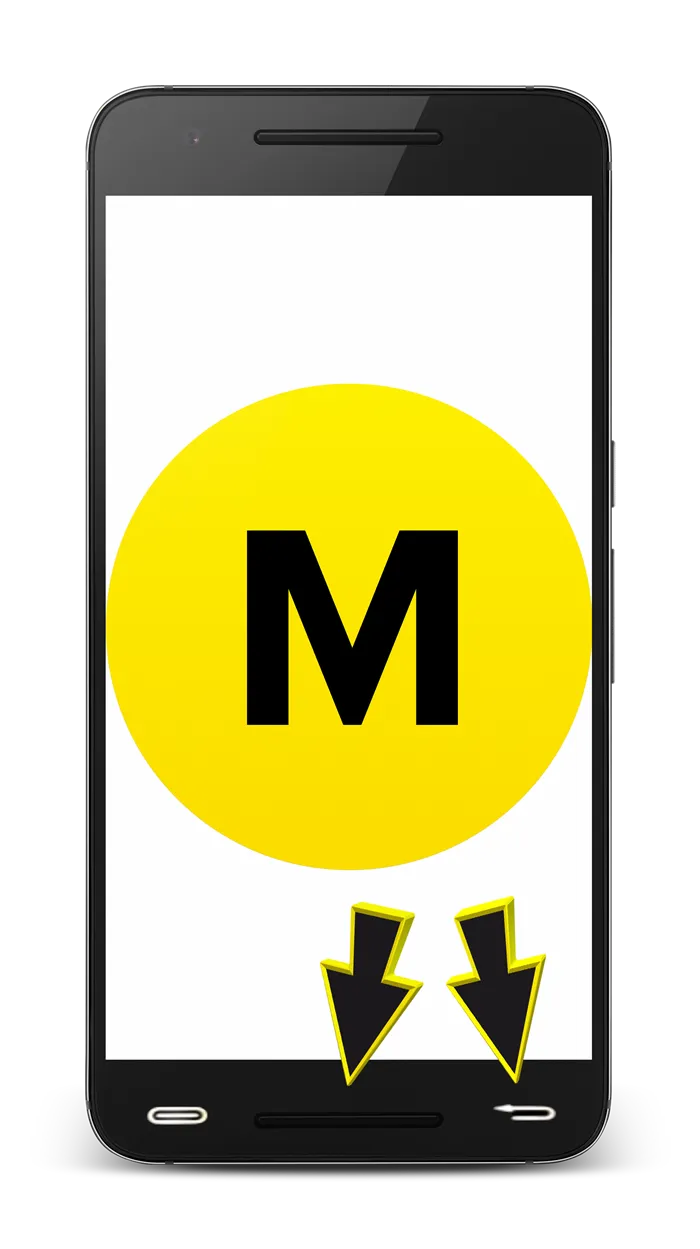
Метод должен работать на устройствах с Android 2.3.
- Одновременно нажмите кнопку Home и кнопку питания и удерживайте их в течение нескольких секунд.
Способ 2: Если на смартфоне нет кнопки «Домой».
Нажмите и удерживайте кнопки включения/выключения и громкости в течение нескольких секунд.
Этот вариант подходит для Android 4.0 — 4.1.1.
Как сделать скриншот на iPhone?
Для счастливых обладателей iPhone сделать скриншот — не проблема, и методы также зависят от модели.
Успешное действие легко распознать по характерному звуку и секундной вспышке на экране.
Давайте рассмотрим два варианта:
iPhone до версии X.
Одновременно нажмите кнопку «Домой» и кнопку питания.
Версия iPhone X.
Одновременно нажмите кнопку питания и кнопку увеличения громкости.
В этом приложении можно автоматически обрезать область строки состояния и другие навигационные панели, что очень удобно. Также возможен предварительный просмотр будущего снимка экрана, выбор области для создания, быстрый доступ к созданию снимков, загрузка в облако несколькими щелчками мыши и многие другие функции.
Делаем снимок экрана на Андроид
Далее рассмотрим различные способы создания скриншотов на телефоне.
Простое, удобное и бесплатное приложение для создания скриншотов.
Начните с прикосновения к снимку экрана. На смартфоне появится окно настроек, в котором можно выбрать параметры управления снимками экрана. Установите, каким образом вы хотите сделать снимок экрана: нажатием на прозрачный значок или встряхиванием телефона. Выберите качество и формат, в котором вы хотите сохранить фотографии происходящего на экране. Вы также можете установить область захвата (полный экран, без панели уведомлений или без панели навигации). После настройки нажмите на «Начать снимок экрана» и примите запрос на авторизацию, чтобы приложение работало правильно.
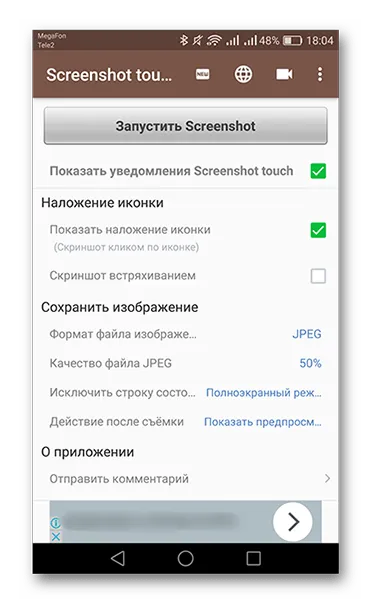
Когда вы нажимаете на значок, чтобы сделать снимок экрана, на экране сразу же появляется значок камеры. Чтобы запечатлеть происходящее на экране смартфона, нажмите на прозрачный значок приложения, и будет сделан снимок экрана.
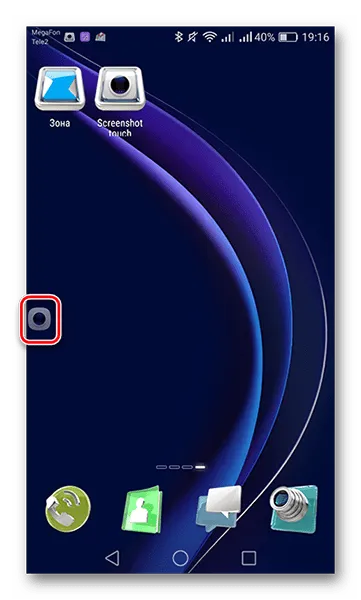
Уведомление информирует вас об успешном сохранении снимка экрана.
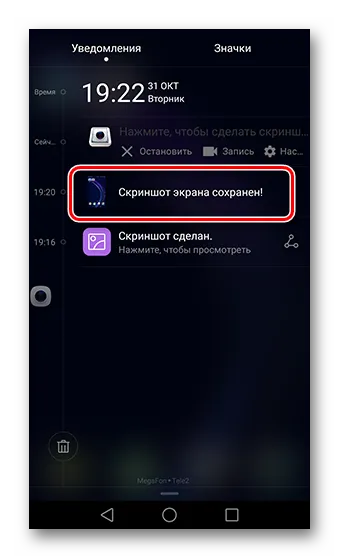
Если вы хотите остановить приложение и убрать значок с экрана, опустите шторку уведомлений и нажмите «Остановить» в информационной панели сенсорного экрана.
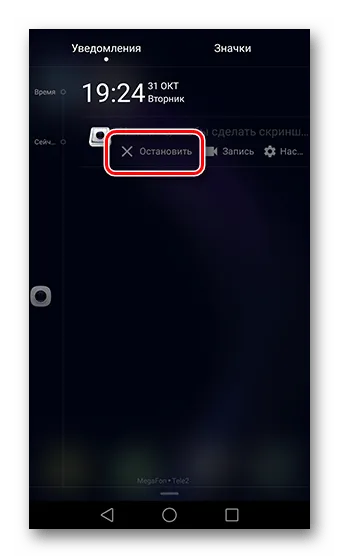
Этот шаг завершает работу с приложением. В Play Маркете есть множество различных приложений, выполняющих аналогичные функции. Следующий шаг зависит от вас.
Способ 2: Единая комбинация кнопок
Поскольку система Android одинакова, существует универсальная комбинация клавиш почти для всех марок смартфонов, кроме Samsung. Чтобы сделать снимок экрана, нажмите и удерживайте кнопку блокировки/разблокировки и клавишу регулировки громкости в течение 2-3 секунд.

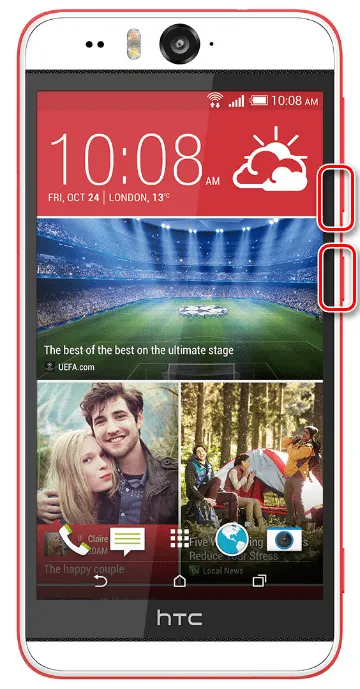
После нажатия кнопки спуска затвора камеры на панели уведомлений появляется значок сделанного снимка экрана. Готовый скриншот вы найдете в галерее вашего смартфона в папке под названием «Скриншоты».
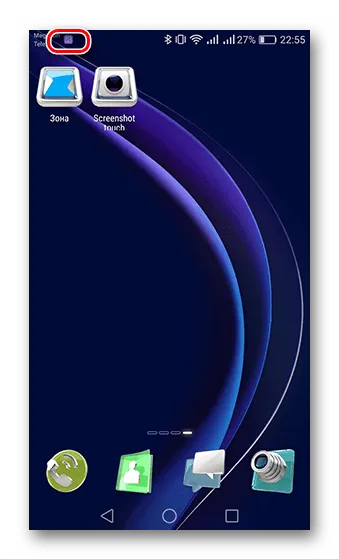
Если у вас смартфон Samsung, то на всех моделях имеется комбинация кнопок «Home» и «Lock/Unlock».
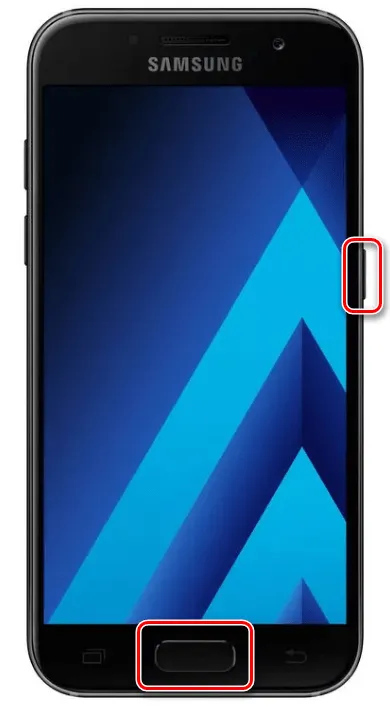
На этом комбинации клавиш для скриншотов заканчиваются.
Способ 3: Скриншот в различных фирменных оболочках Android
На основе операционной системы Android каждый бренд выпускает свои собственные чехлы. Итак, давайте ниже рассмотрим дополнительные функции экранов самых популярных производителей смартфонов.
На оригинальной оболочке Samsung можно не только нажимать кнопки, но и делать скриншот жестом. Этот жест работает на смартфонах серий Note и S. Чтобы активировать эту функцию, выберите опцию «Дополнительные функции», «Движение», «Управление ладонью» или «Управление жестами» в меню «Настройки». Название этого пункта меню зависит от версии Android вашего устройства.
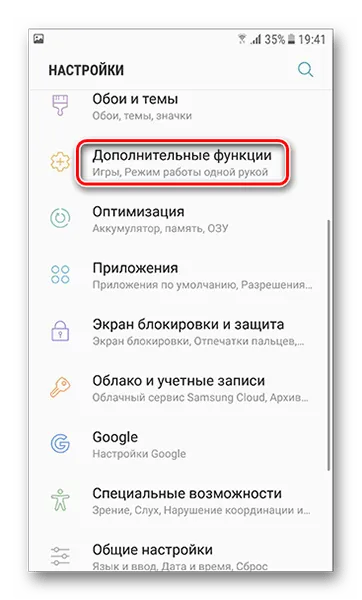
Найдите пункт «Palm Screen Capture» и активируйте его.
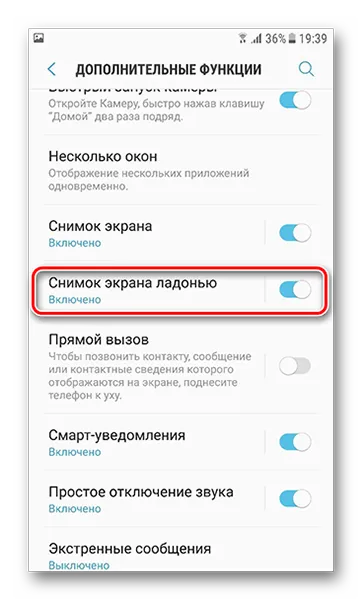
Затем проведите ладонью от левого края экрана вправо или обратно по экрану. В этот момент происходит захват экрана, и фотография сохраняется в папке «Скриншоты» в галерее.
Владельцы устройств этой компании имеют дополнительные возможности для создания скриншота. В моделях на Android 6.0 с интерфейсом EMUI 4.1 и выше есть функция петли для создания скриншотов. Чтобы активировать его, перейдите в «Настройки», а затем на вкладку «Управление».
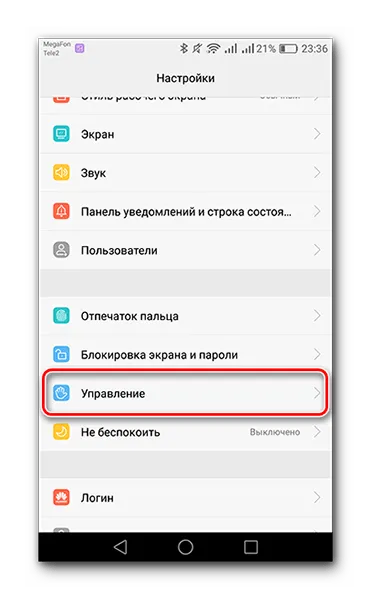
Затем перейдите на вкладку «Предложения». .
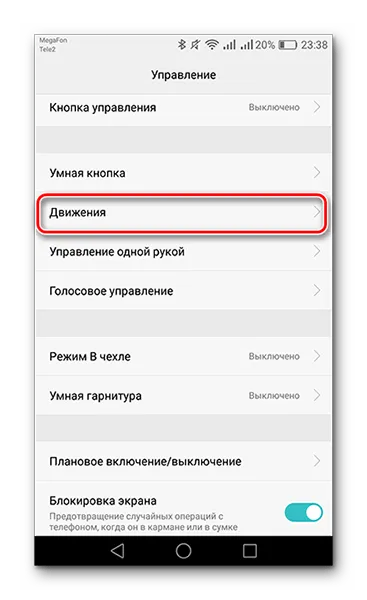
Затем перейдите к пункту «Умный скриншот».
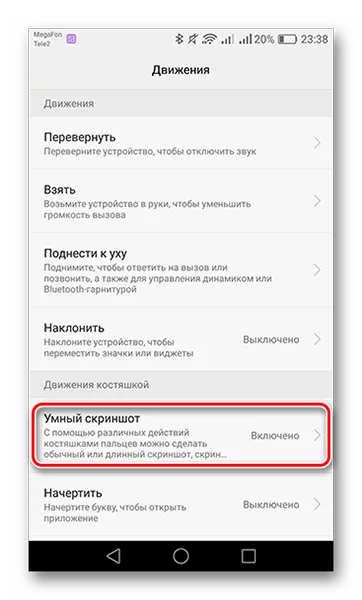
В следующем окне выше вы найдете информацию о том, как использовать эту функцию, с которой вам следует ознакомиться. Нажмите на ползунок внизу, чтобы активировать его.
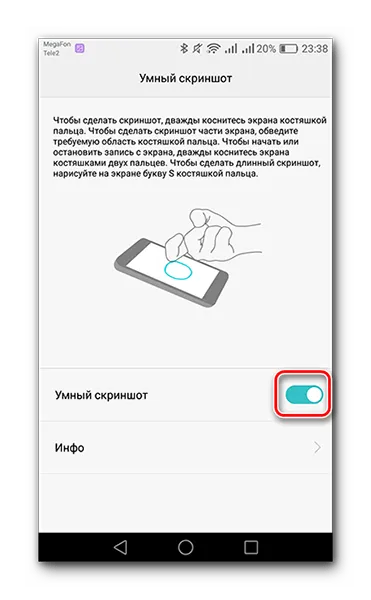
В некоторых моделях Huawei (Y5II, 5A, Honor 8) есть смарт-кнопка, которую можно настроить на три действия (нажать один раз, два раза или дольше). Чтобы активировать функцию скриншота, перейдите в настройках в раздел «Управление», а затем в раздел «Умная кнопка».
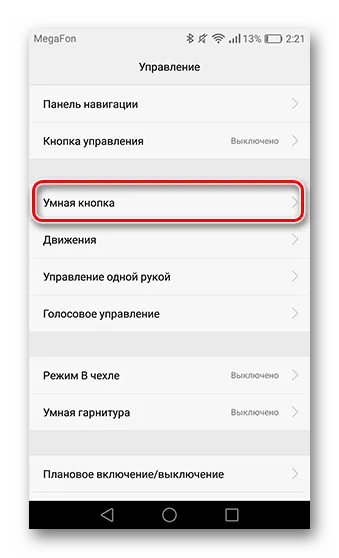
Затем выберите кнопку захвата скриншота, которая вам больше всего нравится.
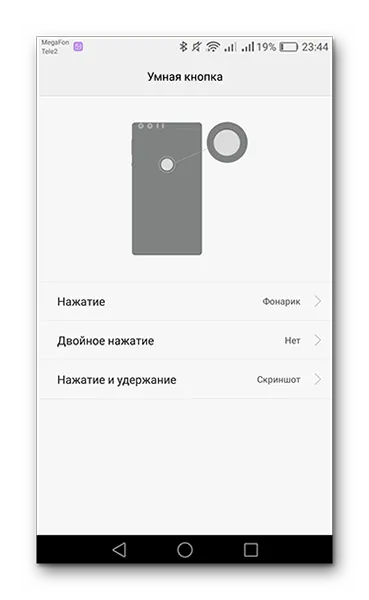
Теперь используйте соответствующую кнопку в нужное время.
В Asus также есть возможность легко сделать снимок экрана. Чтобы не нажимать две кнопки одновременно, на смартфонах последних версий можно сделать снимок экрана с помощью сенсорной кнопки. Чтобы запустить эту функцию, найдите в настройках телефона «Личные настройки Asus» и перейдите к пункту «Кнопка последних приложений». …
Это можно сделать либо с помощью встроенных инструментов Android, либо с помощью специализированных утилит, которых много в Google Play, с различными инструментами и дополнительными функциями.
Как сделать скриншот на смартфоне Android
Здесь все очень просто: просто одновременно нажмите кнопки увеличения и уменьшения громкости. Это универсальный и самый простой алгоритм для всех моделей Android, хотя существуют и другие варианты.

Как сделать скриншот на телефоне Самсунг
Смартфоны Samsung Galaxy работают под управлением ОС Android. Инструкции аналогичны для всех моделей с этой операционной системой. Если у вашего телефона экран без рамок и нет кнопок, используйте комбинацию кнопки питания и кнопки уменьшения громкости. Этот метод также поможет вам сделать снимок экрана на телефонах ZTE, устройствах Vivo, OPPO и других.
Если ваш смартфон Samsung имеет механическую нижнюю кнопку («Home»), ее нужно нажать одновременно с кнопкой питания (сбоку).
На некоторых смартфонах Samsung также можно делать скриншоты с помощью жеста: проведите по экрану кончиком ладони (направление не имеет значения, слева направо или справа налево). Чтобы активировать эту функцию, откройте настройки вашего устройства и перейдите в меню «Дополнительные функции» — «Жесты и жесты» — «Снимок экрана ладони».

Как сделать скриншот на телефоне Хуавей
На Android-смартфонах Huawei также работает стандартный метод создания скриншотов: одновременное нажатие кнопки питания и кнопки без звука.
Вы также можете сделать снимок экрана через панель управления (шторку) — откройте ее, проведя пальцем сверху вниз и выбрав соответствующий пункт. Сам снимок экрана, разумеется, не отображается на экране.
Возможность делать скриншоты с помощью жестов доступна не на всех моделях, информацию об этом можно найти в настройках. Попробуйте следующие варианты:








